 困った人
困った人スマホだけで、はてなブログをやってみたいんだけどできるのかな?



問題なく可能です。
本記事では、はてなブログに関することを3つに分けて解説しています。
スマホだけでブログを書くメリットについて知りたい場合は、スマホだけでブログを書く8つのメリットを参考にしてください。
関連記事




【スマホ版】はてなブログの始め方


はてなブログをスマホで始める方法を3つ紹介しています。
- はてなブログの始め方
- 初期設定
- デザインの変更の方法
はてなブログの始め方



ブラウザで登録する手順について説明しますね。
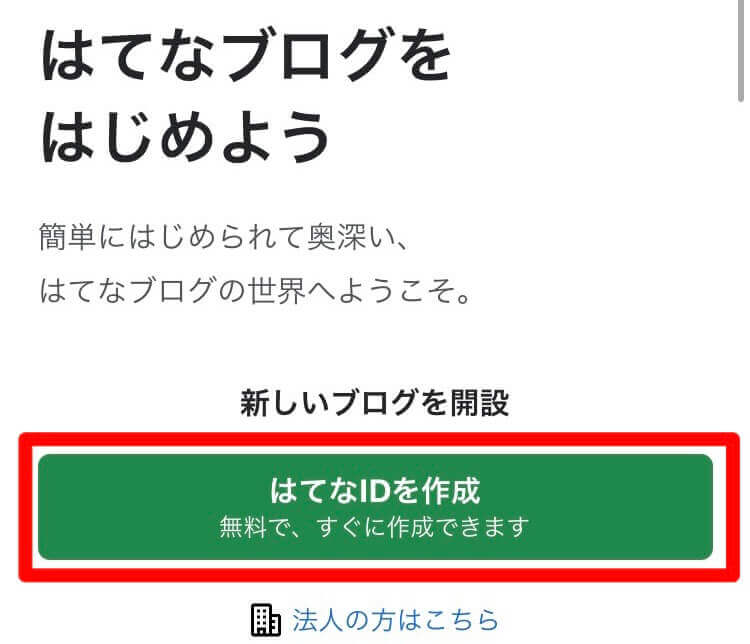

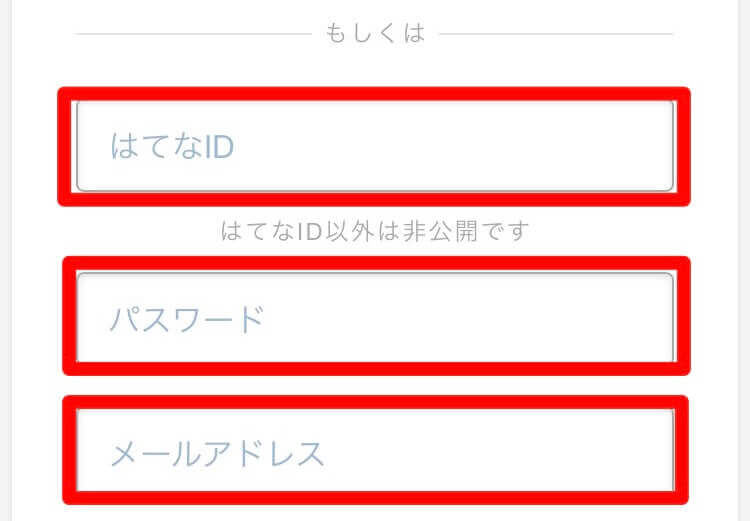

3項目の入力を行いましょう。
- はてなID
- パスワード
- メールアドレス
入力が終わったら、ロボット認証を済ませて入力内容確認ボタンをタップします。
はてなIDは、ブログURLにもなるのでよく考えて決めましょう。
どんなURLが良いかわからない人は、>>ブログURLの決め方を参考にしてください。
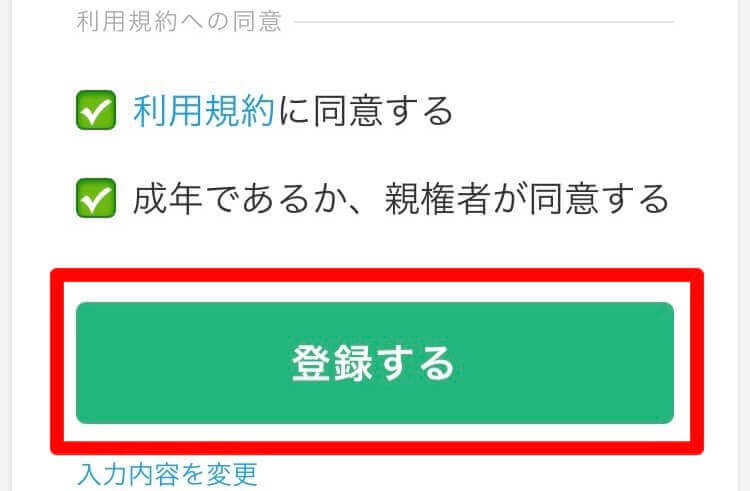

入力内容に問題がなければ登録するボタンをタップしましょう。
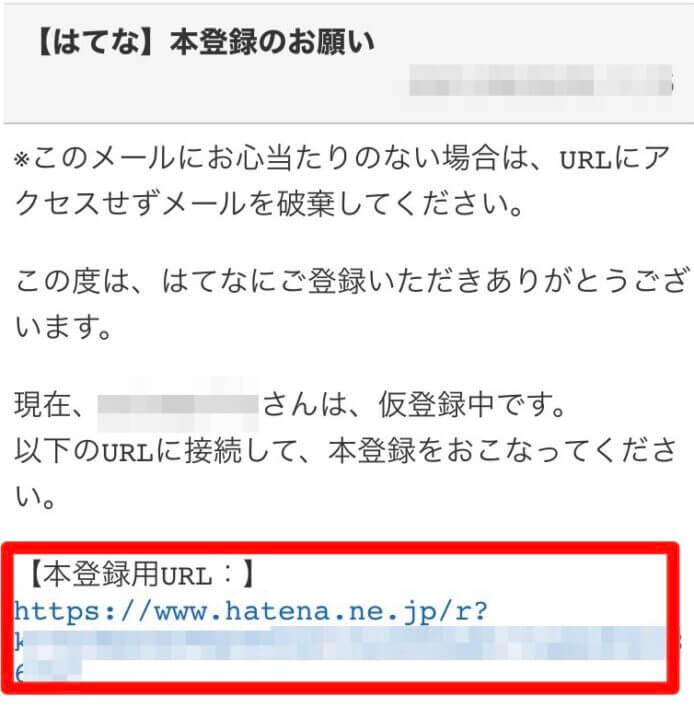

登録したメールアドレスに上記のようなメールが届きます。
URLをタップし認証を済ませます。
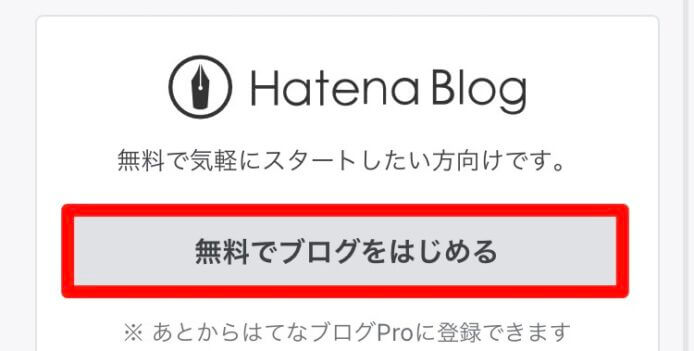

はてなブログは、無料版がオススメです。
下記画像のような表示が確認できれば、ブログ開設完了です。
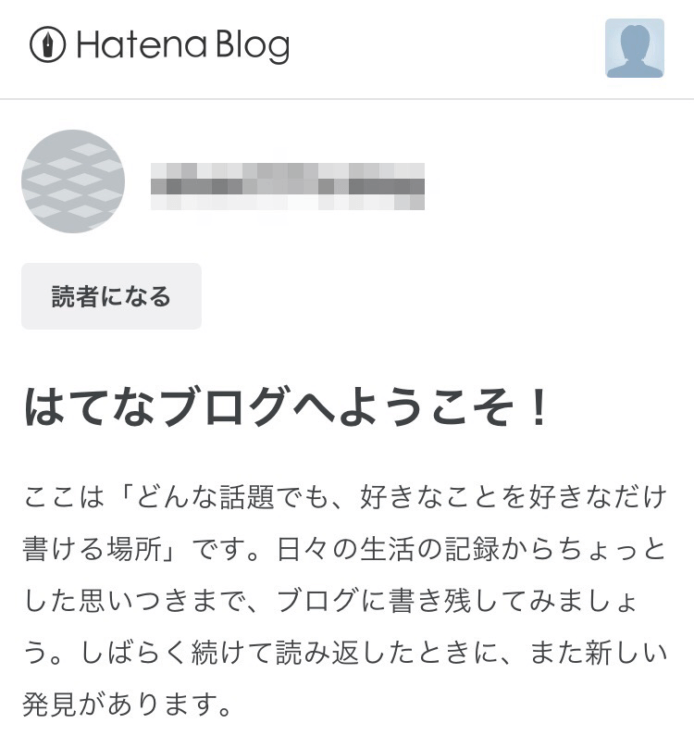

初期設定
はてなブログの開設が終わったら、3つの初期設定を済ましておきましょう。
- ブログ名
- ブログアイコン
- ブログのひとこと説明
設定は、下記の手順で行うことができます。
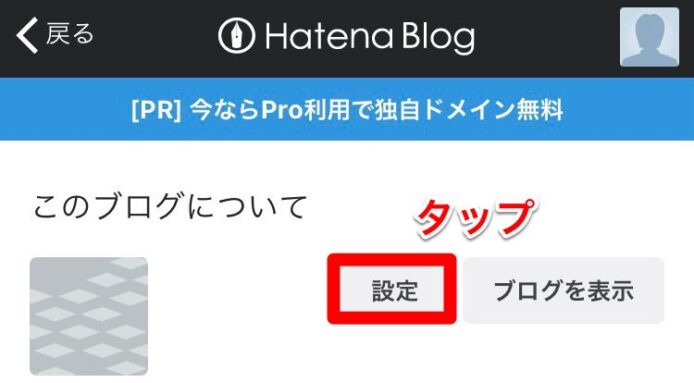

マイブログから設定ボタンをタップ。
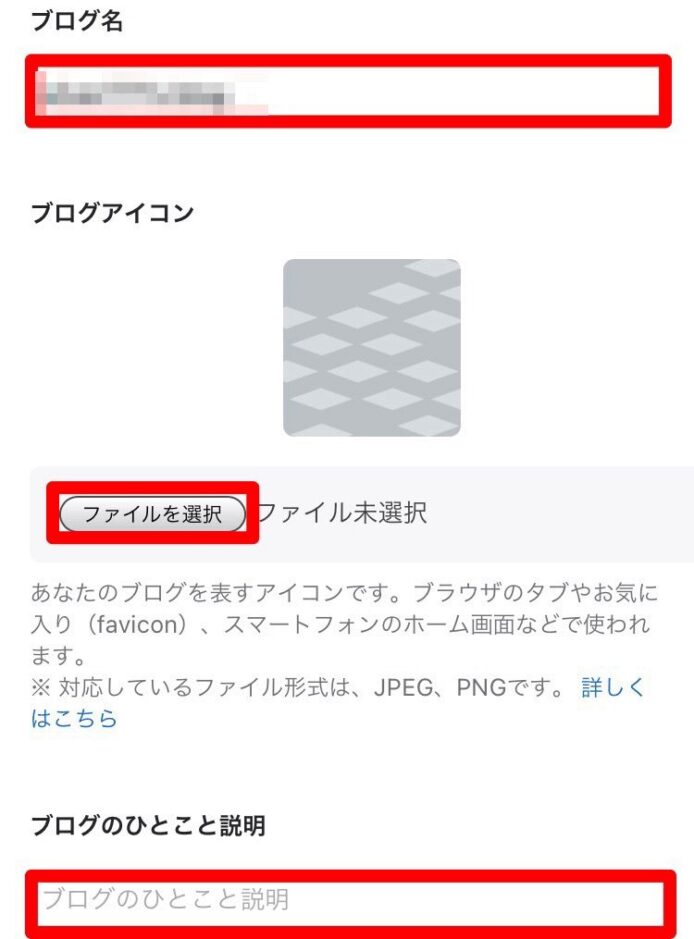

設定後に、『変更を保存する』ボタンを押して完了となります。
デザインテーマの設定
初期設定が終わったら、デザインテーマの設定も行っておきましょう。
設定方法を順に説明しますね。
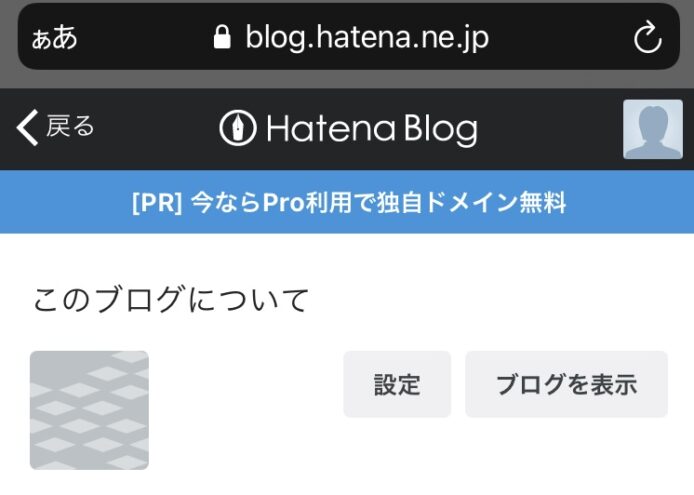

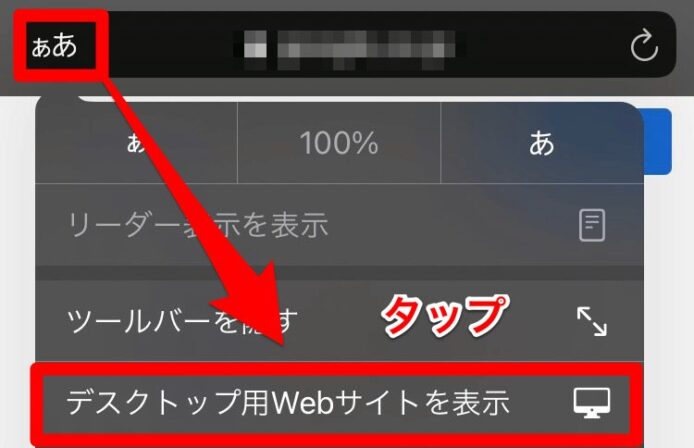

『マイブログ』画面を『デスクトップ用webサイトを表示』に変更します。
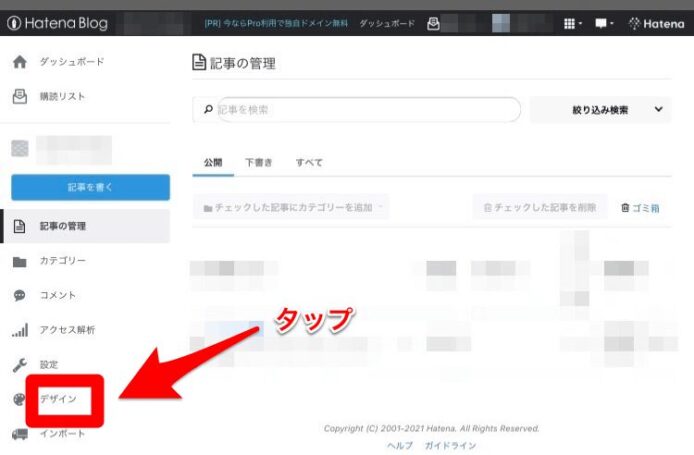

上記画像の通り、デザインをタップします。
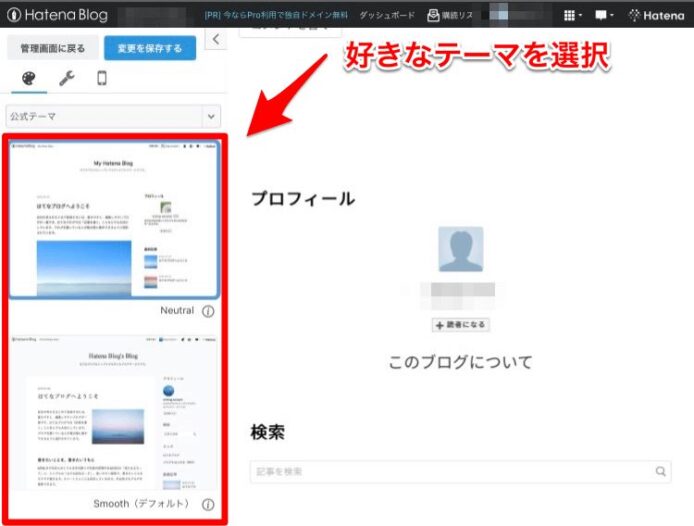

画面左の好きなデザインテーマを選び、変更を保存するをタップします。
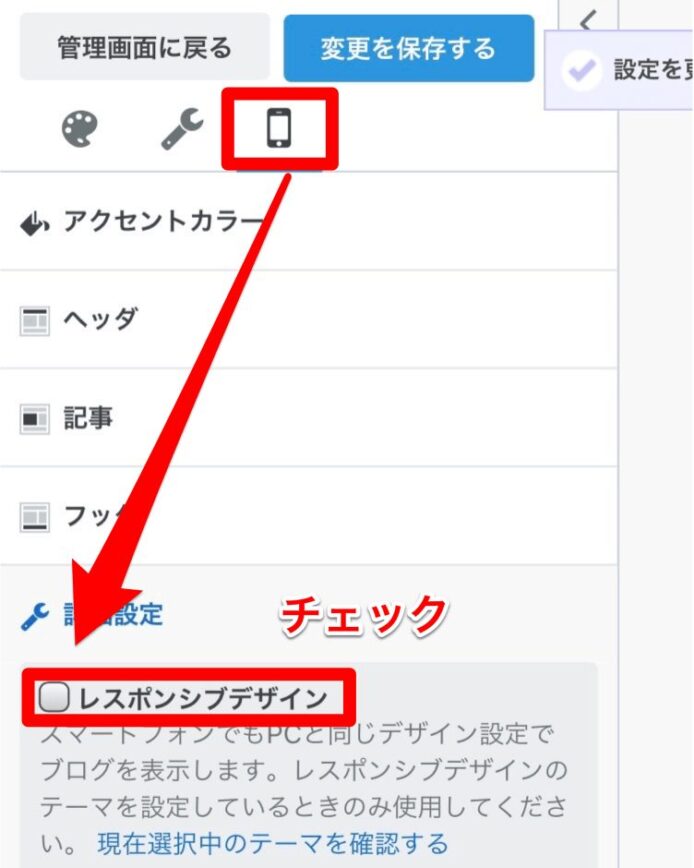

アイコンを押して、スマホ画面にもデザインが表示されるようレスポンシブデザインをチェックしておきます。
はてなブログPROについて


はてなブログPROについて2つ解説をします。
- はてなブログPROとは?
- はてなブログPROはおすすめ?
はてなブログPROとは?
月額600円〜1,008円の有料で、さまざまなメリットを受けられるプランです。
- 広告を非表示にできる
- 独自ドメインにできる
- 写真容量アップ300MB/月→3GB/月
- 複数ブログ作成3個→10個
- AMP対応
はてなブログPRO登録ページからプラン変更できます。
はてなブログPROはおすすめ?
ぶっちゃけ、おすすめできません。
なぜなら、料金の割にあまりメリットがないから。
例えば複数ブログが3個から10個に増えても意味ないですよね。
10個もブログ作りますか?
他にもいろいろメリットはありますが、料金があまり変わらないので…
ワードプレスブログの方が圧倒的におすすめです。


はてなブログより簡単におしゃれなブログが仕上がりますよ。


【スマホ版】はてなブログの書き方


はてなブログを書く方法は2種類あります。
- アプリから記事を書く
- ブラウザから記事を書く
ブログアプリで書く
下記アプリから記事を書くことができます。
アプリを起動し、右下をタップすると記事が書けます。
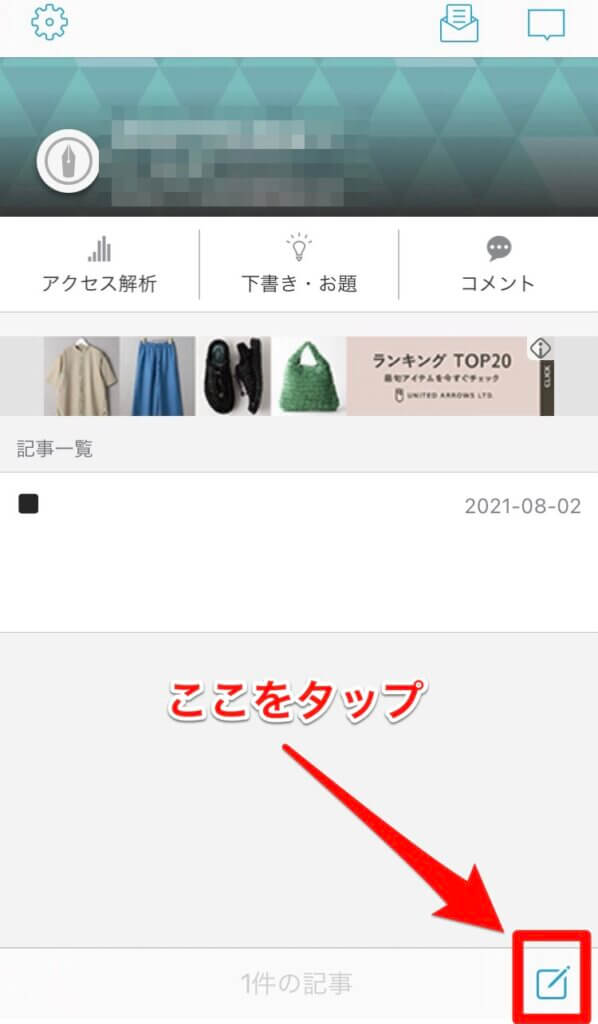

ブラウザで記事を書く
はてなブログからログインします。
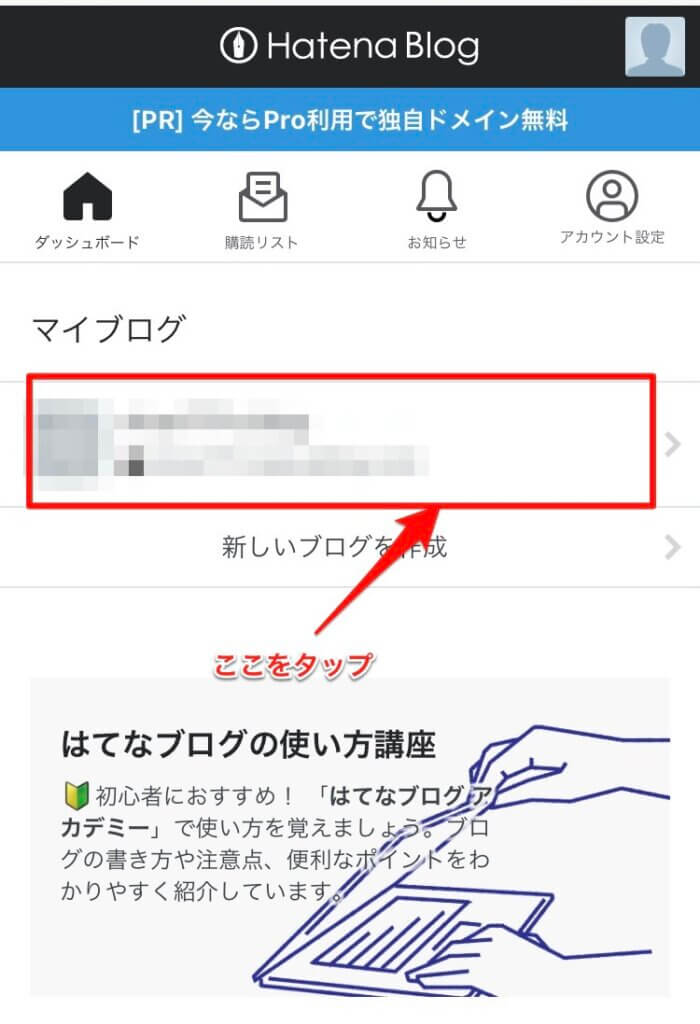

ログイン画面から記事を書くブログを選択します。
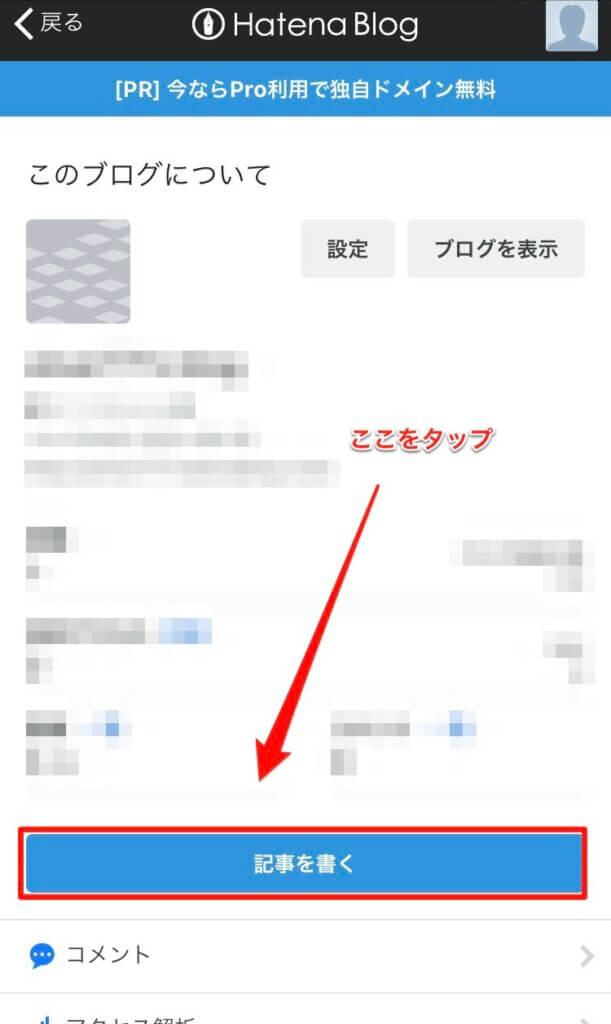

『記事を書く』をタップすると記事が書けます。
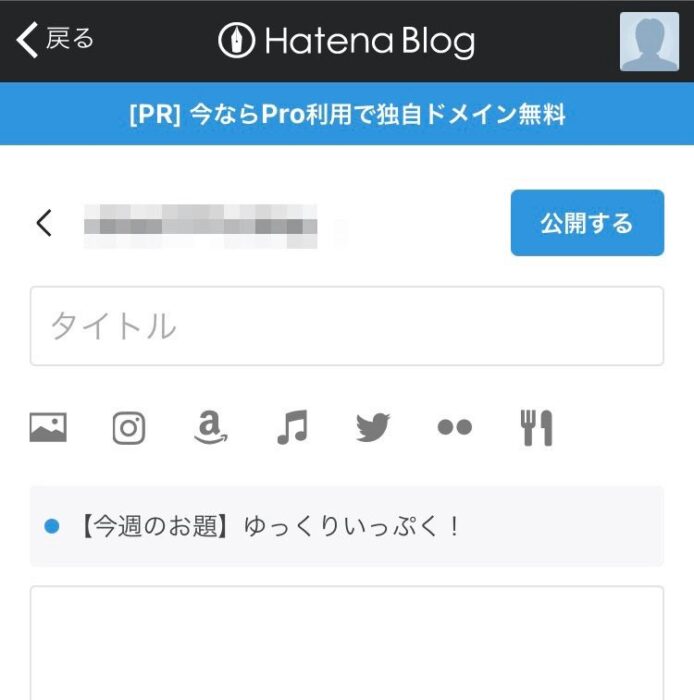

ブラウザでの編集画面になります。
ただ、『最低限の編集しかできない』ので下記の『スマホでPC画面を表示するやり方』の方が良いと思います。
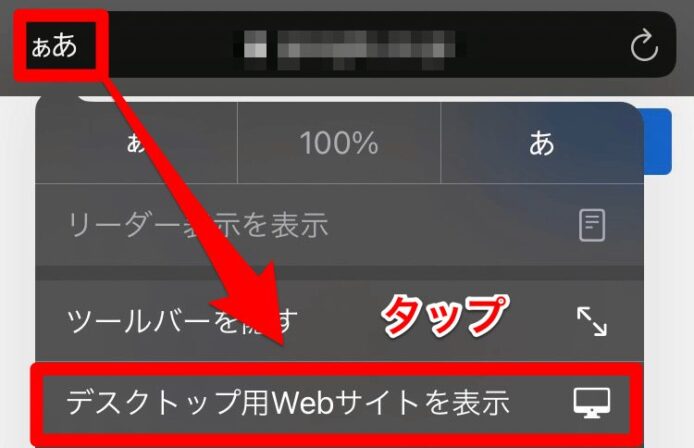

画面左上をタップして『デスクトップ上のwebサイトを表示』を選択。
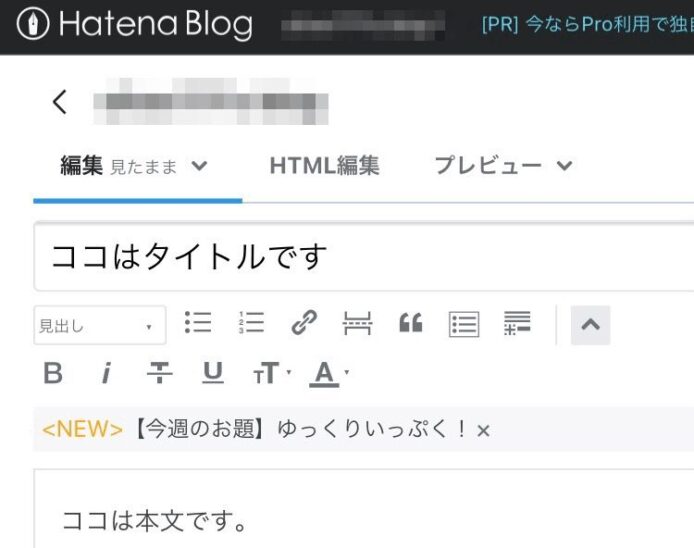

上記画像と同じ画面ならPCと変わらない編集ができます。
また、html記述への切り替えや、プレビューの確認も以下の手順でできます。
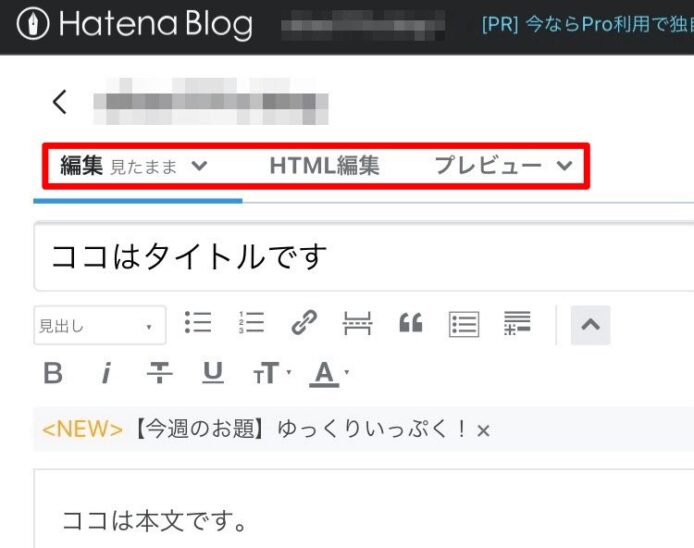

画像の赤枠部をタップするだけです。
記事の書き方
記事の書き方3つを説明しますね。
- タイトル、本文の書き方
- 見出しの書き方
- 目次の書き方
- 画像の挿入方法
タイトル、本文の書き方
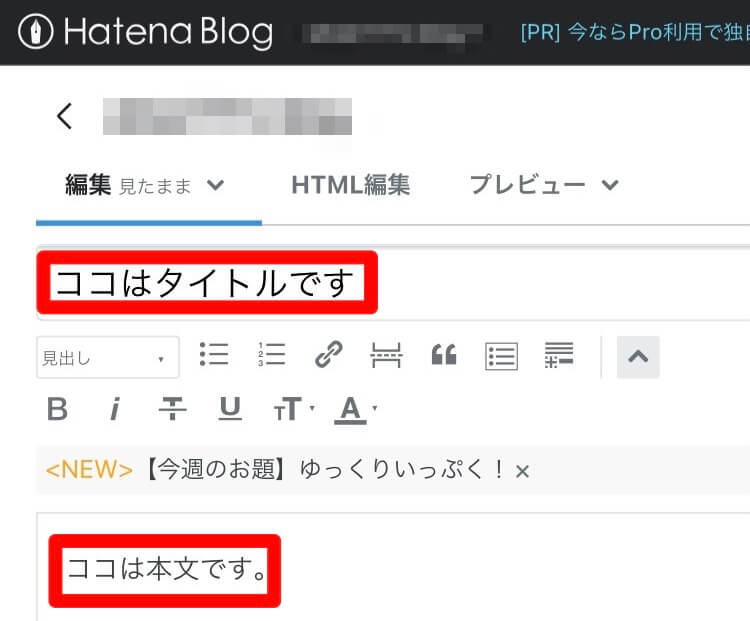

赤枠部分をタップして文字入力すればタイトルと本文が書けます。
ブログタイトルは、30文字前後が理想です。
クリック率に大きく影響するので、よく考えて決めましょう。
思わずクリックしたくなるタイトルの付け方は、以下の記事を参考にしてみてください。


また、どんな内容を書けばいいか悩んでしまう人は、初投稿のネタから考えてみましょう。


本文は、以下の構成で作成すると読みやすい記事になります。
- リード文
- 記事の本文
- まとめ


見出しの書き方
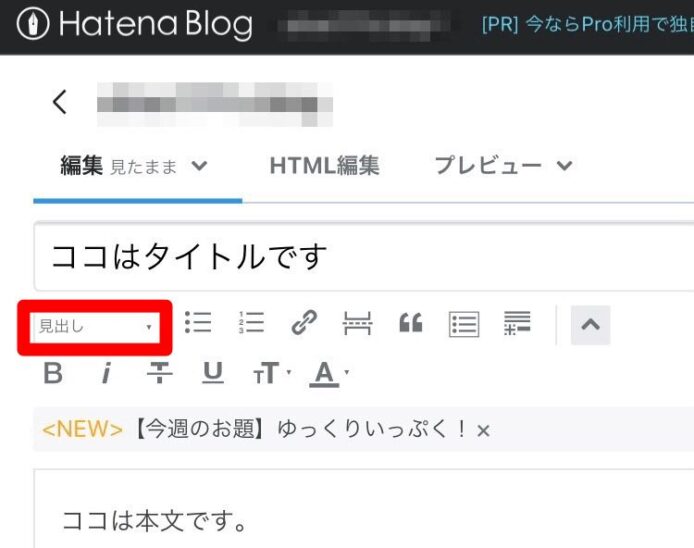

見出しと書かれた部分をタップするとできます。


目次の作り方
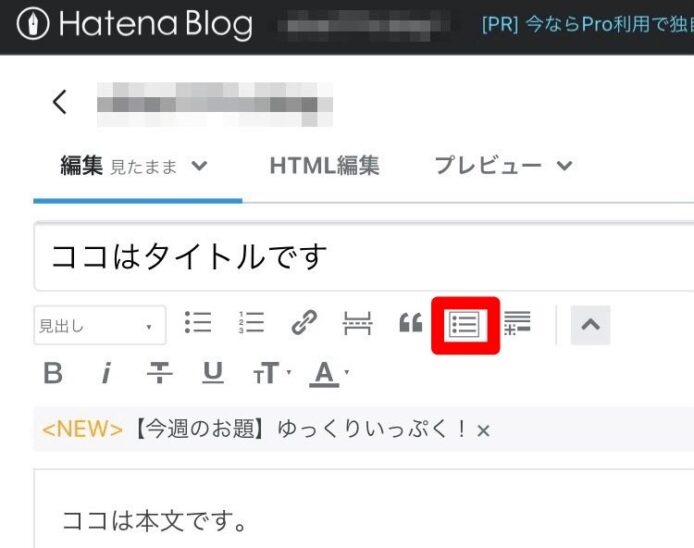

目次アイコンをタップすると作れます。
見出しが1個以上ないと作成できないので注意。
画像の挿入方法
画面右メニューバーの『写真を投稿する』タップすることで画像が挿入できます。
スマホで画像の作り方は、以下の記事を参考にしてください。


【スマホ版】はてなブログを収益化する手順


はてなブログでの収益化は、おすすめできませんが…
どうしてもはてなブログで収益を狙いたい!という方に向けて収益化手順を説明しますね。


アフィリエイトで収益化する手順
必ずしもブログテーマを決める必要はありませんが、収益化の観点からブログテーマを絞った方が稼ぎやすいのは事実です。
『このブログは〇〇に詳しい』と認知されることで、アクセスが増えるから。
Googleにも評価され、検索エンジンでも上位表示されるようになります。



テーマが決まらない人が以下の記事を参考にしてみてください。


広告をブログへ貼るには、ASP無料会員登録が必要です。
アプリがある『A8.net』から登録してみるといいでしょう。


ステップ2で決めたブログテーマに沿った商品もしくは、自分が紹介できそうな商品を探します。
A8.netであればジャンル別検索が使いやすくおすすめです。
参考画像
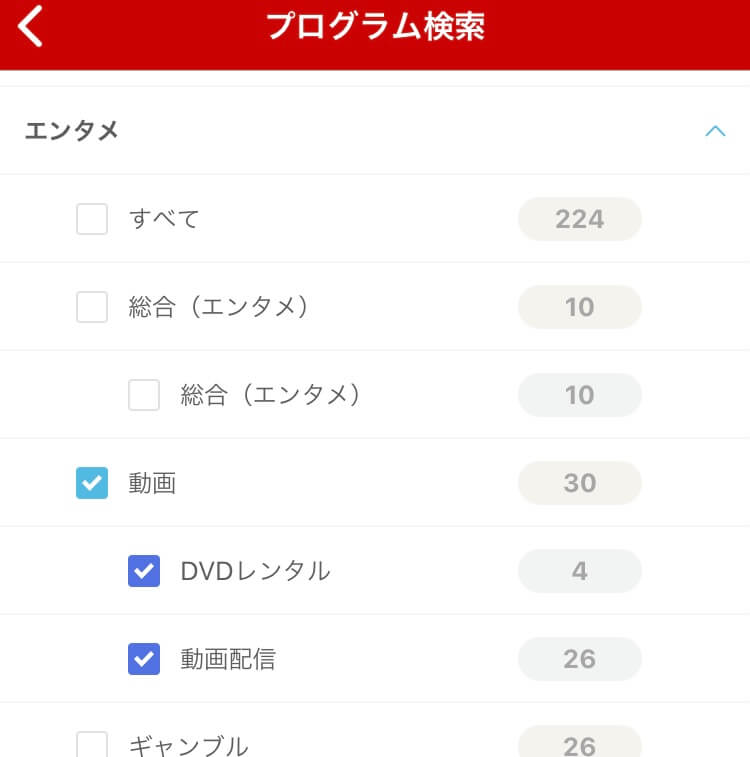

『広告リンク作成』からアフィリエイトコードを取得しましょう。
アフィリエイトコードを取得した商品が売れそうな記事を書きます。


コードを貼り付け、広告を貼り付けましょう。
貼付け手順は、以下の通りです。
- HTML編集に切替
- コード貼付け(ペースト)
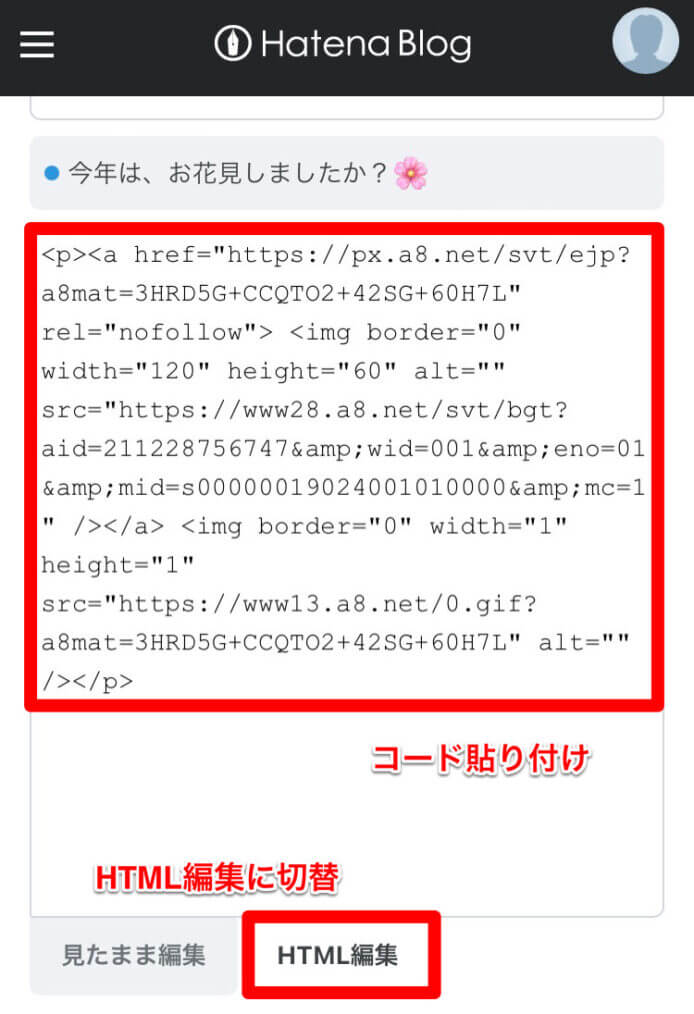

あなたの書いた記事のアフィリエイトリンクから商品が購入されることで、報酬がもらえます。
はてなブログを収益化するときの注意点


はてなブログを収益化するときの注意点は2つです。
- アフィリエイトでしか稼げない
- 禁止されているジャンルがある
アフィリエイトでしか稼げない
基本的にアフィリエイトでしか稼げないので注意しましょう。
- 🆗 アフィリエイト
- 🆖 Googleアドセンス
- 🆖 オリジナルコンテンツ販売
- Googleアドセンスで稼げない理由
-
はてなブログ運営側の広告がすでにあなたの記事に設置されているからです。
運営側の広告によってあなたのアドセンス広告が邪魔されるため報酬が減ります。
さらに広告だらけのブログとなってしまい読者が離脱しやすく、アクセスも減るため稼げないのです。
あわせて読みたい
 【スマホ版】Googleアドセンスの申請から広告の貼り方まで解説 スマホだけで、Googleアドセンスを申請する方法を知りたい。 スクショ画面付きで詳しく説明しますね。 本記事の内容 スマホでアドセンスを申請方法 アドセンス審査合格…
【スマホ版】Googleアドセンスの申請から広告の貼り方まで解説 スマホだけで、Googleアドセンスを申請する方法を知りたい。 スクショ画面付きで詳しく説明しますね。 本記事の内容 スマホでアドセンスを申請方法 アドセンス審査合格… - オリジナルコンテンツで稼げない理由
-
はてなブログのガイドラインで禁止されているからです。
情報商材の紹介・販売や、オンラインサロンなどへの勧誘のうち、その内容が公序良俗に反するもの。あるいは、誇大な成果を謳っていたり、極端に高額なもの。無料メールマガジンやLINEへの登録の勧誘についてもその疑いがある場合は禁止対象とします
はてなブログ個人営利利用ガイドライン(2019年10月1日施行)
禁止されているジャンルがある
禁止されているジャンルがあるので気をつけましょう。
はてなブログで禁止されているブログジャンルは下記の通りです。
- 飲酒
- 喫煙
- ギャンブル
- アダルト
ただし、以下規約の通り未成年の利用を推奨していないことが明確なものであればOKです。
個人営利利用全般において、下記を禁止事項とします。
成人向け情報の掲載や成人向け情報への誘導。ただし下記は除外します。
飲酒、喫煙、ギャンブルなどに関する情報の紹介で、未成年者の利用を推奨していないことが明確なもの
はてなブログ個人営利利用ガイドライン(2019年10月1日施行)
ジャンルに制限を受けることなくブログを運営したい方は、ワードプレスブログをお勧めします。
アダルトジャンルであれば、FC2ブログなら可能です。


まとめ
本記事をまとめると以下の通りです。
- はてなブログは3分で始めれる
- 無料版のはてなブログがおすすめ
- 収益を狙うならワードプレスブログがおすすめ







コメント